excel2007设置自定义筛选功能的方法
相关话题
在使用excel的时候会需要用到设置自定义筛选功能的技巧,设置自定义筛选功能可以方便自己按照自己的要求去筛选数据,如果不懂得如何使用置自定义筛选功能技巧的朋友不妨一起来研究学习一番,下面是由小编分享的excel2007设置自定义筛选功能的方法,以供大家阅读和学习。
excel2007设置自定义筛选功能的方法:
设置自定义筛选功能步骤1:先打开一个房地产面积信息登记表,根据需要对个楼栋面积进行分类汇总统计。

设置自定义筛选功能步骤2:首先将数据进行筛选操作:选中需要进行筛选的数据,单击“数据”菜单下“排序和筛选”选项卡下的筛选按钮。
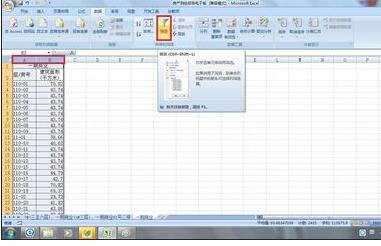
设置自定义筛选功能步骤3:此时A列和B列出现下拉三角形,进入筛选模式。
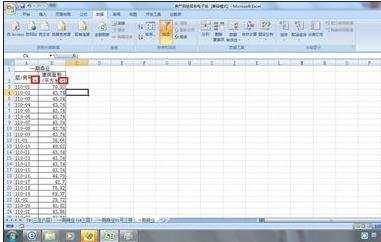
设置自定义筛选功能步骤4:接下来以筛选第10栋信息为例,讲述自定义筛选的使用。
首先观察发现一楼房号信息的规律:110-01表示1层10栋,01号房。
210-01表示2层10栋,01号房。
根据规律可以发现10栋房号信息都是6个字符组成,第二三个字符是10。根据这个规律填写筛选条件。
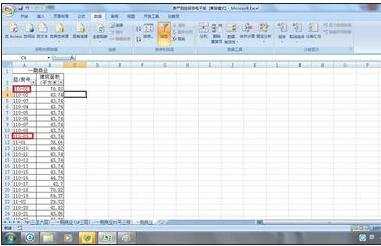
设置自定义筛选功能步骤5:单击A列下拉三角形,依次选择“文本筛选”--“自定义筛选”。
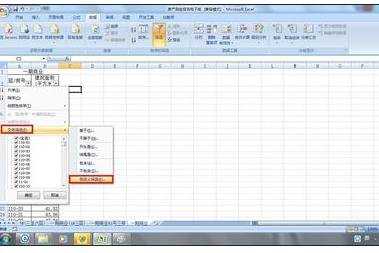
设置自定义筛选功能步骤6:这样就打开了自定义自动筛方式选对话框,在“层/房号”下的下拉三角形中选择“开头是”,在右侧填入:?10-??
注意这里筛选条件使用了通配符,?代表一个字符,*代表多个字符。
这样就可以把第二三个字符是10的房号全部筛选出来。
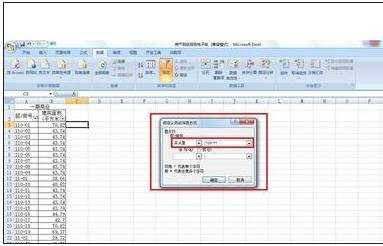
设置自定义筛选功能步骤7:单击“确定”按钮后,10栋的所有房号信息就被筛选出来了。
需要筛选其它楼栋房号信息,只要根据其各自规律填入筛选条件即可。
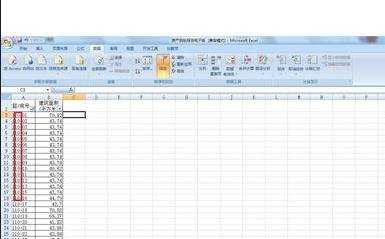
看了excel2007设置自定义筛选功能的方法还看了:
1.excel2007设置自动筛选的方法
2.excel2007设置多行自动筛选的方法
3.excel2007筛选功能设置教程
4.excel2007设置筛选功能的教程
5.excel2007 多条件筛选的使用方法
6.excel自定义自动筛选的方法
7.excel2007自动筛选的使用教程